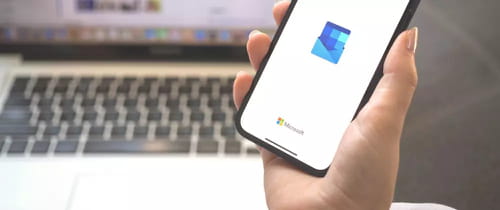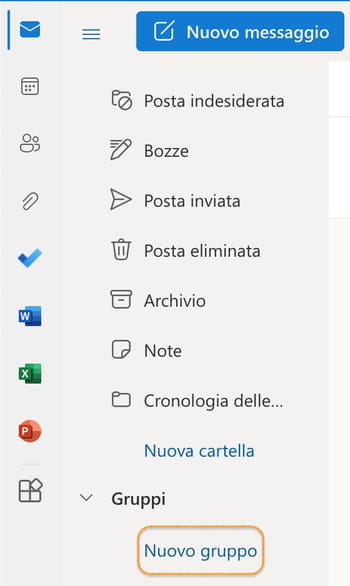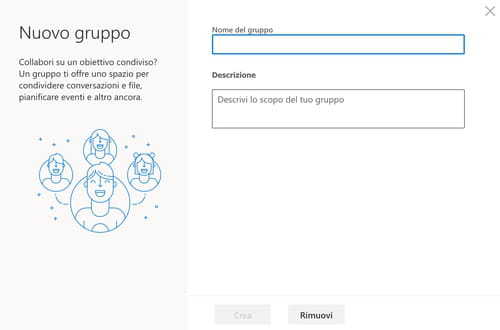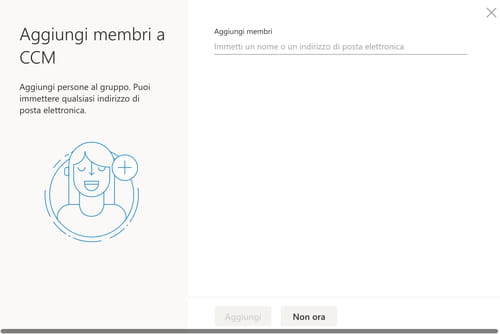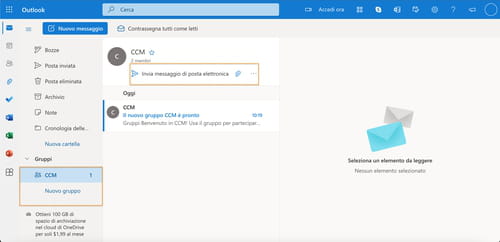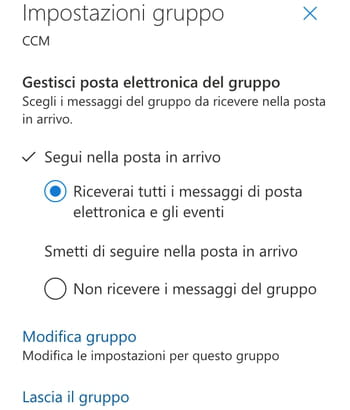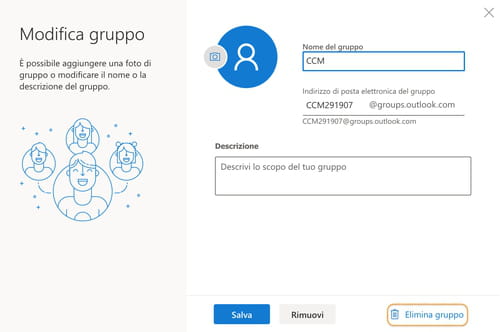Outlook: come creare un gruppo
Su Outlook è disponibile la nuova funzione gruppi che ti permette di comunicare facilmente con alcuni contatti. Continua a leggere per scoprire come creare un gruppo su Outlook.
Come creare un gruppo di contatti su Outlook?
- In primis accedi a Outlook con il tuo account.
- Sul lato sinistro della schermata premi l’opzione Gruppi e poi Nuovo gruppo.
- Digita il nome del gruppo e, se lo desideri, una descrizione. Per confermare clicca Crea.
- Inserisci i nomi dei membri del gruppo e poi clicca su Aggiungi.
- Fatto! Adesso il tuo gruppo è stato creato. Adesso dovrai solo cliccare sul nome del gruppo, che si trova a sinistra della schermata (in basso).
Come configurare le impostazioni di un gruppo Outlook
Creare un gruppo Outlook ti dà accesso a diverse scorciatoie per ottimizzare le tue azioni e risparmiare tempo. Di seguito ti mostriamo le più importanti.
- Posta in entrata condivisa: sul menu laterale sinistro comparirà infatti il nome del gruppo che hai creato. Cliccandovi sopra vedrai le caratteristiche del gruppo a sinistra e, nella parte centrale, la schermata con la lista delle e-mail condivise.
- E-mail collettive per il gruppo: per inviare un’e-mail unica, basterà inserire il nome del gruppo nel campo dei destinatari (“A:”) e questa verrà inoltrata a tutti i suoi membri. In alternativa puoi aprire la finestra del gruppo, dal menu laterale sinistro, e selezionare “Invia e-mail”.
*File condivisi: accedendo alle impostazioni del gruppo puoi cliccare sull’icona a forma di graffetta (“Vai ai file del gruppo”) che ti permetterà di aprire l’opzione dei file condivisi in cloud con i membri del gruppo.
- Calendario: puoi creare calendari personalizzati e assegnarli al tuo gruppo Outlook/Hotmail, in modo che le informazioni contenute siano condivise con tutti i membri. Questi potranno inoltre aggiungere informazioni. Per consultare il calendario condiviso dovrai cliccare sui tre puntini a destra del gruppo e cliccare su “Vai al calendario del gruppo”.
- Impostazioni: se desideri modificare le impostazioni del tuo gruppo, ti basterà cliccare sui tre puntini orizzontali a destra del gruppo e cliccare su “Impostazioni”.
Come eliminare un gruppo Outlook?
Se non hai più bisogno del tuo gruppo Outlook puoi anche decidere di abbandonarlo o, nel caso più estremo, di eliminarlo.
- Nel primo caso, ti basterà semplicemente cliccare Impostazioni e poi Lascia il gruppo.
- Se desideri invece eliminare un gruppo Outlook da te creato, vai su Impostazioni, clicca su Modifica gruppo, poi su Rimuovi gruppo, spunta la casella “Sono consapevole che tutto il contenuto del contenuto del gruppo verrà eliminato” e conferma cliccando su Elimina. Il gruppo potrà essere recuperato entro 30 giorni. Scaduto questo termine il tuo gruppo Outlook e tutti i suoi contenuti saranno eliminati in modo definitivo.
Foto: © Microsoft.
Potrebbe anche interessarti
- Creare mailing list outlook
- Creare gruppo outlook - Migliori risposte
- Come creare una mailing list su outlook - Migliori risposte
- Emoticon outlook - Astuzie -Microsoft Outlook
- Torte classiche fight list - Download - Videogiochi
- Creare archivio outlook - Astuzie -Microsoft Outlook
- Creare poster - Astuzie -Infografica
- Hotmail & outlook - Astuzie -Outlook.com, Hotmail (MSN, Live)
Il documento intitolato « Outlook: come creare un gruppo » dal sito CCM (it.ccm.net) è reso disponibile sotto i termini della licenza Creative Commons. È possibile copiare, modificare delle copie di questa pagina, nelle condizioni previste dalla licenza, finché questa nota appaia chiaramente.